Win10笔记本键盘怎么关?很多玩游戏的朋友都知道笔记本电脑的键盘不适合玩游戏,所以很多人会自己买键盘插到笔记本上,但是如何关闭笔记本自带的键盘呢?使用新键盘时,您不能使用附带的键盘。
今天,边肖将教你如何关闭Win10笔记本自带的键盘。我希望你会喜欢它。
如何关闭Win10笔记本的键盘;
方法1:
1.在Windows10系统的桌面上,右键单击桌面上的“this pc”图标,并在弹出菜单中选择“属性”菜单项。
2.在打开的Windows系统属性窗口中,单击左侧边栏中的“设备管理器”菜单项。
3.此时,设备管理器窗口将打开,展开“键盘”项目,并在其下找到键盘驱动程序。
4.右键单击键盘驱动程序,然后在弹出菜单中选择“更新驱动程序”菜单项。
5.此时将打开如何搜索驱动程序的窗口,并单击下面的快捷链接“浏览我的电脑以查找驱动程序软件”。
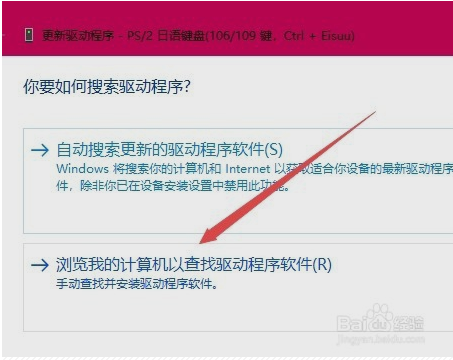
6.然后在新打开的窗口中单击快捷链接“让我从计算机上的可用驱动程序列表中选择”。
7.接下来,在打开的窗口中,随机选择制造商提供的键盘驱动程序,然后单击“Next(下一步)”按钮。不要担心安装错误的驱动程序,我们的目的是安装不正确的驱动程序,这会使笔记本键盘无法使用,从而达到禁用笔记本键盘的目的。
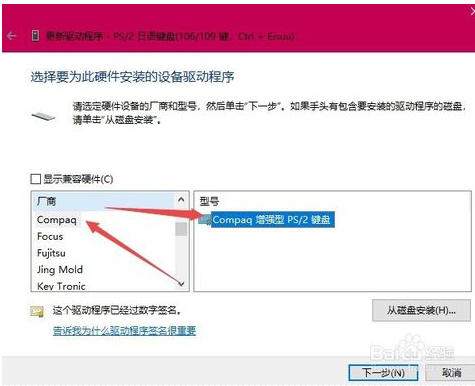
8.这时,会弹出一个“更新驱动程序警告”窗口。只需点击“是”按钮。
9.接下来,将弹出重新启动的提示。单击“是”按钮。重启电脑后,发现笔记本电脑的键盘已被禁用。
方法二:
单击开始菜单,输入k,然后单击控制面板。
在控制面板中,选择键盘。
在弹出的键盘属性中,单击硬件。
在硬件选项中,下拉并找到标准键盘。
要点:这是笔记本附带的键盘。如果您有其他外部键盘,可以将其关闭。
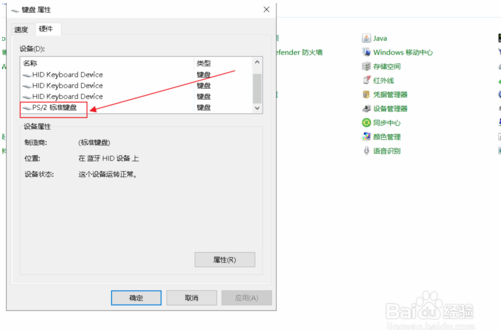
选择您自己的键盘后,单击属性。
在标准键盘的属性中,单击驱动程序。
在标准键盘的属性中,选择禁用的设备并单击确定。
方法三:
在小娜搜索栏中输入cmd,找到命令提示符(cmd),然后右键单击以管理员身份运行。
在弹出窗口中输入以下代码,然后按Enter键。
scconfigi8042prtstart=disabled
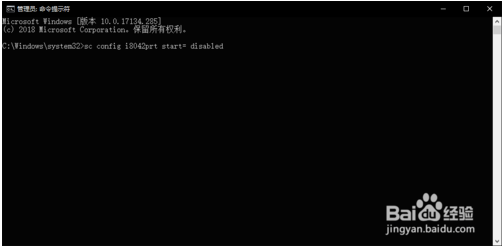
重启,笔记本键盘关闭。
如果您想恢复,只需以相同的方式输入以下代码并重新启动。
scconfigi8042prtstart=auto
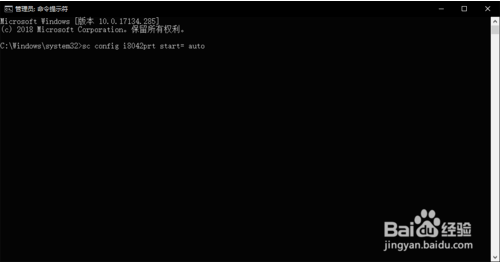
以上介绍的内容是在Win10系统下如何关闭笔记本自带键盘的教程。不知道大家有没有学过。如果你遇到过这样的问题,可以按照边肖的方法自己尝试一下,希望能帮你解决问题。
谢谢大家!了解更多教程信息,关注我们系统世界官网~ ~ ~ ~





